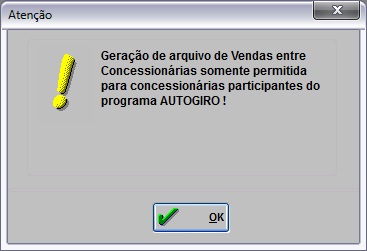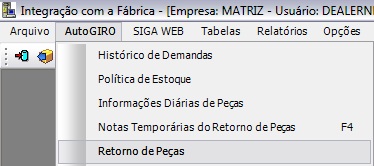De Dealernet Wiki | Portal de SoluÓÐo, Notas TÕcnicas, Vers¾es e Treinamentos da AÓÐo InformÃtica
Tabela de conteû¤do |
IntroduûÏûÈo
A ExportaûÏûÈo de Vendas entre ConcessionûÀrias .
Para utilizar as funcionalidade do AutoGIRO, faz-se necessûÀrio estar com o parûÂmetro CONCESS PARTICIPA DO AUTOGIRO (S/N)? configurado com Valor Sim. Caso contrûÀrio û mensagem aparece:
ConfiguraûÏûçes
ConcessionûÀria Usa Tradutor Gm
Realizando ExportaûÏûÈo Retorno de PeûÏas
Como Realizar ExportaûÏûÈo Retorno de PeûÏas com o Tradutor
MûDULO INTEGRAûûO FûBRICA
1. No menu principal, clique AutoGIRO e Retorno de PeûÏas;
2. Na janela ExportaûÏûÈo de Vendas Entre ConcessionûÀrias informe Data de Referûˆncia e clique TAB;
3. O sistema disponibilizarûÀ as informaûÏûçes das peûÏas. E em seguida clique Arquivo:Exportacaoretornopecasgm.jpg para selecionar o diretû°rio onde o arquivo serûÀ gravado;
Arquivo:Exportacaoretornopecasgm.jpg
4. Selecione o local onde deseja exportar o arquivo;
Arquivo:Exportacaoretornopecasgm.jpg
5. Clique Exportar;
Arquivo:Exportacaoretornopecasgm.jpg
6. Arquivo sendo exportado;
Arquivo:Exportacaoretornopecasgm.jpg
7. Arquivo exportado. Clique OK;
Arquivo:Exportacaoretornopecasgm.jpg
8. Arquivo ûˋ salvo no diretû°rio informado para exportaûÏûÈo.
Toda vez em que o parûÂmetro ConcessionûÀria Usa Tradutor Gm estiver configurado com "Valor Sim", o sistema exporta o arquivo com o tradutor da GM, conforme layout:
Arquivo:Exportacaoretornopecasgm.jpg
Como Realizar ExportaûÏûÈo Retorno de PeûÏas sem o Tradutor
MûDULO INTEGRAûûO FûBRICA
1. No menu principal, clique AutoGIRO e Retorno de PeûÏas;
2. Na janela ExportaûÏûÈo de Vendas Entre ConcessionûÀrias informe Data de Referûˆncia e clique TAB;
3. O sistema disponibilizarûÀ as informaûÏûçes das peûÏas. E em seguida clique Arquivo:Exportacaoretornopecasgm.jpg para selecionar o diretû°rio onde o arquivo serûÀ gravado;
Entendendo o layout:
- Nomenclatura: DDcccccc.jjj
- cccccc = Dealer Number e jjj = Data Juliana.
Arquivo:Exportacaoretornopecasgm.jpg
4. Selecione o local onde deseja exportar o arquivo;
Arquivo:Exportacaoretornopecasgm.jpg
5. Clique Exportar;
Arquivo:Exportacaoretornopecasgm.jpg
6. Arquivo sendo exportado;
Arquivo:Exportacaoretornopecasgm.jpg
7. Arquivo exportado. Clique OK;
Arquivo:Exportacaoretornopecasgm.jpg
8. Arquivo ûˋ salvo no diretû°rio informado para exportaûÏûÈo.
Toda vez em que o parûÂmetro ConcessionûÀria Usa Tradutor Gm estiver configurado com "Valor NûÈo", o sistema exporta o arquivo sem o tradutor da GM, conforme layout: